집 >소프트웨어 튜토리얼 >컴퓨터 소프트웨어 >Adobe Acrobat Pro9에 그림을 삽입하는 방법 - Adobe Acrobat Pro9에 그림을 삽입하는 방법
Adobe Acrobat Pro9에 그림을 삽입하는 방법 - Adobe Acrobat Pro9에 그림을 삽입하는 방법
- PHPz앞으로
- 2024-03-04 23:50:241660검색
php 편집기 바나나가 Adobe Acrobat Pro 9에서 그림을 삽입하는 방법을 소개합니다. Adobe Acrobat Pro 9를 사용하여 PDF 문서를 편집할 때 그림 삽입은 일반적인 요구 사항 중 하나입니다. 간단한 조작으로 PDF 문서에 필요한 그림을 쉽게 삽입하여 문서 내용을 풍부하게 할 수 있습니다. 다음으로는 Adobe Acrobat Pro 9에서 그림을 삽입하는 방법을 쉽게 익힐 수 있도록 자세히 소개하겠습니다.
어도비 아크로뱃 Pro9에서 Sample.pdf 문서를 열고 "도구" - "콘텐츠"를 클릭한 후 문서 오른쪽에 있는 "개체 편집"을 선택하면 마우스 커서가 오른쪽 하단 모서리에 있는 실선 화살표 + 작은 상자로 변경됩니다.

문서의 빈 공간을 마우스 오른쪽 버튼으로 클릭하고 "이미지 삽입"을 선택하세요. 대화 상자가 나타나면 대화 상자에서 ElenaGilbert.JPEG 이미지 파일을 선택합니다(선택한 파일 형식이 이미지 유형과 일치하는지 확인하십시오. 예를 들어 이번에는 JPEG 유형이 선택되었습니다).
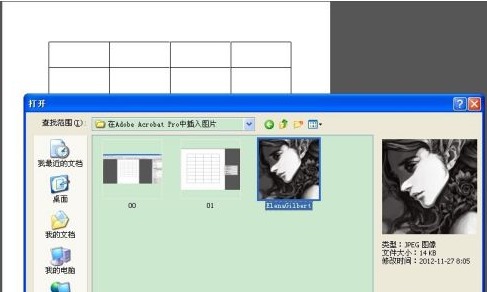
그림을 삽입한 후 커서를 사용하여 그림의 크기와 위치를 조정합니다. 조정 시 커서는 "도구" - "콘텐츠" - "개체 편집" 상태에 있어야 합니다. 최종적으로 원하는 그림 효과를 얻으려면 문서를 작성하십시오.
팁: 위치를 조정할 때 키보드의 방향 키를 사용하여 미세 조정할 수 있습니다.

위 내용은 Adobe Acrobat Pro9에 그림을 삽입하는 방법 - Adobe Acrobat Pro9에 그림을 삽입하는 방법의 상세 내용입니다. 자세한 내용은 PHP 중국어 웹사이트의 기타 관련 기사를 참조하세요!

